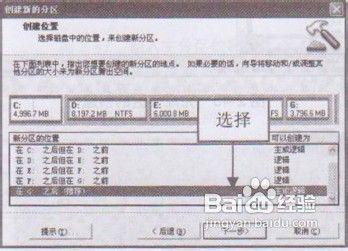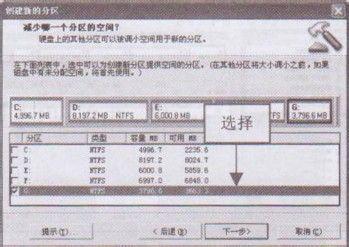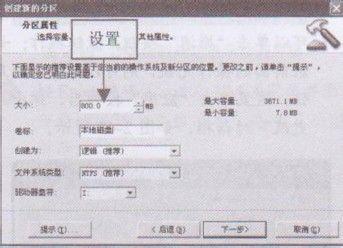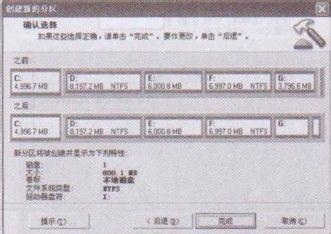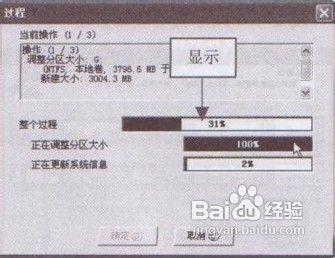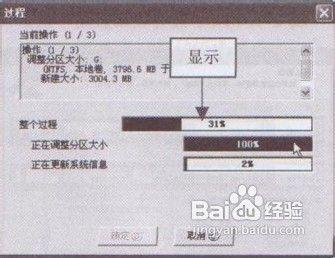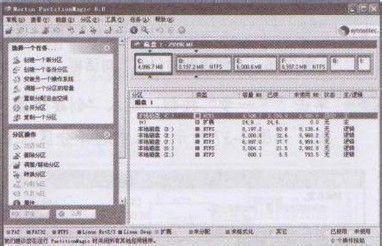Partition Magic是當前最好的硬碟分割槽及管理工具,它採用全圖形化操作,支援多種分割槽格式,可以不破壞硬碟現有資料並重新改變分割槽大小,還可以合併相鄰分割槽、轉換分割槽格式、隱藏硬碟分割槽等。下面以在Windows XP系統下載使用Partition Magic為例,www.greendl.com 介紹建立分割槽的操作方法。
方法/步驟
啟動Partition Magic軟體,在視窗操作嚮導欄中,選擇“建立新的分割槽”選項,彈出“建立新的分割槽”對話方塊,如圖1所示。
圖1 “建立新的分割槽”對話方塊
單擊“下一步”按鈕,進入“建立位置”界 面,如圖2所示。從中選擇分割槽位置。
圖2 選擇新建的分割槽位置
單擊“下一步”按鈕,進入“減少哪一個分割槽的空間”介面,如圖3所示。系統下載使用者可根據實際情況進行相應的選擇。
單擊“下一步”按鈕,進入“分割槽屬性”界 面,在其中可以設定新分割槽的容量、卷標以及分割槽型別等,如圖4所示。
圖3 進行相應選擇
圖4 設定分割槽屬性
單擊“下一步”按鈕,進入“確認選擇”界 面,在其中有一個在新建分割槽之前和之後的 對比圖,如圖5所示。
單擊“完成”按鈕,返回程式主介面,可以看到硬碟分割槽列表中新建立的磁碟,如圖6所示。此時該磁碟還不能正常使用。
圖5 “確認選擇”介面
圖6 顯示建立的磁碟
在Partition Magic左下方,可以看到有3個操作掛起,如果使用者對之前的操作不滿意,可以單擊“撤消”按鈕,撤銷操作;如果確認前面的操作無誤,則可以單擊“應用”按 鈕。這裡單擊“應用”按鈕後,彈出“應用 更改”對話方塊,如圖7所示。
圖7 “應用更改”對話方塊
單擊“是”按鈕,作業系統彈出“過程”對話方塊,顯 示操作進度,如圖8所示。
圖8 顯示操作進度
稍等片刻,顯示操作已經完成,如圖9所示。
圖9 顯示操作己經完成
單擊“確定”按鈕,即可完成分割槽的建立, 如圖10所示。
圖10 完成分割槽的建立